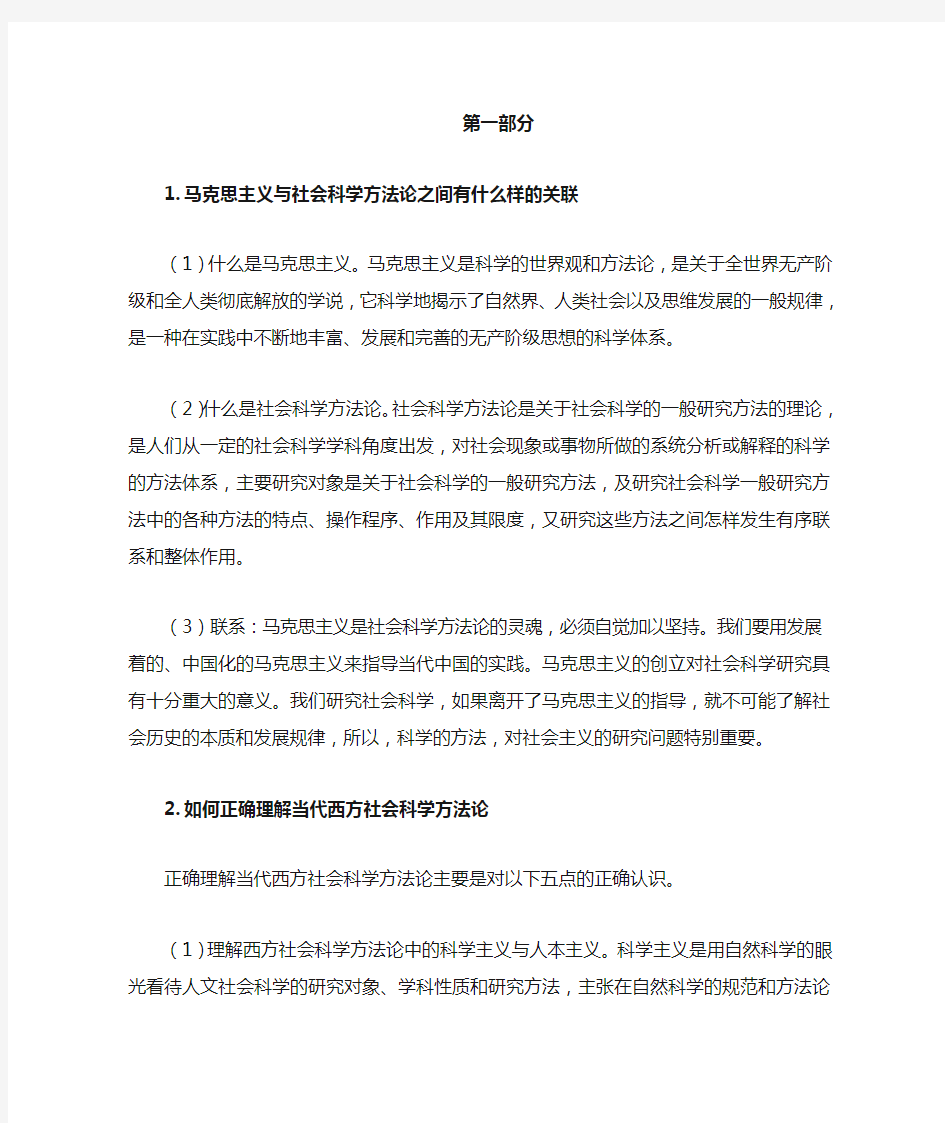

第一部分
1.马克思主义与社会科学方法论之间有什么样的关联
(1)什么是马克思主义。马克思主义是科学的世界观和方法论,是关于全世界无产阶级和全人类彻底解放的学说,它科学地揭示了自然界、人类社会以及思维发展的一般规律,是一种在实践中不断地丰富、发展和完善的无产阶级思想的科学体系。
(2)什么是社会科学方法论。社会科学方法论是关于社会科学的一般研究方法的理论,是人们从一定的社会科学学科角度出发,对社会现象或事物所做的系统分析或解释的科学的方法体系,主要研究对象是关于社会科学的一般研究方法,及研究社会科学一般研究方法中的各种方法的特点、操作程序、作用及其限度,又研究这些方法之间怎样发生有序联系和整体作用。
(3)联系:马克思主义是社会科学方法论的灵魂,必须自觉加以坚持。我们要用发展着的、中国化的马克思主义来指导当代中国的实践。马克思主义的创立对社会科学研究具有十分重大的意义。我们研究社会科学,如果离开了马克思主义的指导,就不可能了解社会历史的本质和发展规律,所以,科学的方法,对社会主义的研究问题特别重要。
2.如何正确理解当代西方社会科学方法论
正确理解当代西方社会科学方法论主要是对以下五点的正确认识。
(1)理解西方社会科学方法论中的科学主义与人本主义。科学主义是用自然科学的眼光看待人文社会科学的研究对象、学科性质和研究方法,主张在自然科学的规范和方法论系统中建构人文社会科学的研究方式和体系。人文主义突出强调人文社会现象与自然现象的根本区别,强调人文社会科学与自然科学在性质和研究方法方面的根本区别。
只有把这两者结合起来,我们才能获得对社会历史的全面认识。
(2)理解西方社会科学方法论中的个体主义与整体主义。个体主义认为个体决定整体,只有从个体出发才能很好地解释社会历史运动。整体主义认为整体决定个体,只有从整体出发才能有效地解释社会历史运动。
(3)理解结构功能主义。结构功能主义是借鉴现代科学中的结构功能方法而形成的学术思潮和方法论流派。要素之间的关系形成一定的结构,结构决定功能。功能是我们最为关注的,在现实生活中具有非常重要的意义。
(4)理解后现代主义。后现代主义是作为对现代性的反思与批判而产生的,最初在当时的德法兴起,现在美国比较盛行。后现代主义有解构性和建设性的两大基本价值取向。当我们加强现代化建设的同时,应当努力克服它们所带来的一些负面问题。
(5)认识关于西方社会科学方法论的评价。总体上来看,西方社会科学方法论是与西方社会进步和西方社会科学发展相关联的。如果我们承认西方社会科学也是当代人文社会科学的重要组成部分,我们就应当承认他们的社会科学方法论也具有合理性。
3.马克思主义社会科学方法论主要包括哪几种
马克思主义社会科学方法论内容:
马克思主义的辩证唯物主义和历史唯物主义既是其世界观,又是其方法论。在此基础上,它具体化为从实践出发的方法、社会系统研究方法、社会矛盾分析方法、社会主体研究方法、社会过程研究方法、社会认识与评价方法、世界历史的研究方法等等,除此之外,还有逻辑和历史一致的方法、归纳与演绎的方法、分析与综合的方法、抽象与具体的方法、主客观相统一的辩证方法、历史合力的研究方法、“人本”和“物本”相统一的方法等。马克思主义的社会科学方法论是一个创造性的开放体系,人类在社会认识和社会实践中所创造的一切合理的方法,马克思主义都应该积极地予以借鉴和吸收。
4.如何运用实践研究方法搞好研究?
第二讲
1、如何理解人类社会是一个复杂的大系统,这个大系统又由哪些系统构成?这些系统
之间主要有哪些复杂的关系?
答:从复杂性思维的角度,把社会发展理解成是一个复杂系统,以复杂系统探究方式来研究社会发展,是一种科学的观点和方法,它能为人类社会的发展的原因追溯,未来预测和横向分析提供更加强有力的理论支持。社会发展可以理解成复杂的系统,系统是指若干要素以一定的关系和结构组成的集合。世界是普遍联系的而联系着的事物就构成了一个系统。因此,系统一直存在于自然界和人类社会之中。20世纪五六十年代,人们对系统进行深入的研究,发现了复杂系统,构建复杂性科学。对于究竟什么是复杂系统这个问题, 目前科学界尚没有一个统一的定义。比较有代表性的定义认为复杂复杂系统是包含大数量变量的系统,是具有中等数目基于局部信息做出行动的智能性、自适应性主体的系统。复杂系统具有
(1)由大量的作用者构成。
(2)系统是开放的可以受到外界影响, 有能力与外界交换信息。
(3)系统能自组织, 自加强, 自协调,并产生涌现现象的特点。和自然一样,人类社会也是一个复杂的巨系统。它包括若干个子系统,每个子系统又包括若干子子系统, 无数多个系统按照一定的方式组成不同的层次,按照一定的结构组成无数个不同的组团, 整个社会就是由无数多个这样的系统和组团所构成的复杂巨系统。
2.马克思“社会有机体”的思想与经济社会形态和技术社会形态的划分,对于认识人类社会发展有何重要意义?
社会有机体思想不仅体现了社会系统组成要素之间相互;马克思关于社会有机体的思想深刻体现了唯物辩证法联;经济社会形态的划分,为研究社会形态的类型和发展规律;技术社会形态的划分,侧重从生产力、科学技术和产业;4.社会系统研究方法有哪些重要的方法论原则,这些;这些原则及指导意义:☆:运用社会系统研究方法,进;二、结构性原则结构是系统中诸要素相互联系、相互作;对我国社会社会有
机体思想不仅体现了社会系统组成要素之间相互联系、相互制约的关系,而且突出了社会系统自我运动、不断发展变化的性质,从而更为生动具体地体现了唯物辩证法联系和发展的原则。
马克思关于社会有机体的思想深刻体现了唯物辩证法联系和发展的原则,是社会系统研究方法的生动体现,与机械论的形而上学方法形成了鲜明的对照。列宁就此指出:“马克思和恩格斯称之为辩证方法(它与形而上学方法相反)的,不是别的,正是社会学中的科学方法,这个方法把社会看作处在不断发展中的活的机体(而不是机械结合起来因而可以把各种社会要素随便搭配起来的一种什么东西),要研究这个机体,就必须客观地分析组成该社会形态的生产关系,研究该社会形态的活动规律和发展规律。”
经济社会形态的划分,为研究社会形态的类型和发展规律,提供了最重要的依据和线索。正是依据经济社会形态的变化,我们才能认识社会由低级形态到高级形态的演化规律,认识到每一具体社会所处的历史发展阶段和发展趋势,认识到社会主义取代资本主义的历史必然性,认识到我国社会主义初级阶段的发展特点和历史任务。
技术社会形态的划分,侧重从生产力、科学技术和产业结构的角度研究社会形态的发展变化,突出了生产力在社会发展中的机动性作用。它与经济社会形态的划分相辅相成,全面揭示了人类社会的性质和发展的客观规律。认识社会,推动社会进步,既要从经济社会形态视角考察其社会性质,又要从技术社会形态视角考察其发展水平;既要提出坚持或变革社会制度的任务,又要提出发展生产力的任务。我们党关于我国社会主义初级阶段的判断,关于建设中国特色社会主义和实现工业化、信息化的目标追求,都是以两种社会形态理论为基础所做出的科学结论。
3.社会系统研究方法有哪些重要的方法论原则,它们对我们从事科学研究有哪些指导意义?
这些原则及指导意义:☆:运用社会系统研究方法,进行社会科学研究,分析认识各种社会问题和社会现象,有很多重要的方法论原则,包括:整体性原则、结构性原则、层次性原则、开放性原则。
一、整体性原则
系统的整体性表明,整体的功能并不等于它的组成部分功能的简单相加,这就是所谓的系统的“非加和性”,即整体不等于部分的总和。
对我国社会主义现代化建设实践的指导意义:在我国社会主义现代化建设实践中,要坚持整体性原则,维护国家和民族利益,
做到保护个人利益的同时,集体利益高于个人利益,不能损公利己,关注经济、政治、文化、社会、生态等社会各个方面的关系,在实践中要坚持西部大开发、东部崛起、老工业基地复兴等计划,坚持共同富裕为目标等等,实现社会和谐发展。
二、结构性原则
结构是系统中诸要素相互联系、相互作用的方式。社会系统有什么样的结构,就相应的有什么样的功能,结构发生了变化,社会系统的功能也就必然发生变化。对我国社会主义现代化建设实践的指导意义:在我国社会主义现代化建设实践中,要重视结构性原则,坚持改革开放政策原则,改革不适应生产力发展的经济体制、经济制度、以及政治体制,促进生产力的发展推进和谐社会建设进程。
三、层次性原则
系统的层次性,揭示的是系统的不同层次之间的关系。层次是指在系统中不同的组成部分依次隶属的等级关系。对系统的层次性研究表明,系统的不同层次既有共同的运动规律,也有各自特殊的运动规律。对我国社会主义现代化建设实践的指导意义:在我国社会主义现代化建设实践中,要坚持层次性原则,具体问题具体分析,关注各个层次问题和各个问题不同层次的特点和规律,对症下药,实现问题解决的有效性和科学性。
四、开放性原则
系统外界环境之间不断进行物质、能量和信息的交换,正是通过这种交换,使系统维持和更新自身的结构,从而实现从无序向有序的演化。对我国社会主义现代化建设实践的指导意义:在我国社会主义现代化建设实践中,要坚持开放性原则,坚持对外开放原则,国家社会各个方面不再封闭融入世界发展大潮中,取世界资源为我国发展所用,促进本国发展。
第三讲
1.结合自己的专业或研究方向,思考如何运用社会矛盾研究方法做好研究工作/(建设和谐社会)?
要在正确处理各种社会矛盾的过程中建设和谐社会。具体方法
矛盾是反映事物内部和事物之间对立统一关系的哲学范畴。社会主义从本质上讲应当是和谐的社会,并不意味着在社会主义社会不存在社会矛盾。如果认为社会主义社会没有矛盾,构建和谐社会的前提同样是不存在的。
一是要善于分清事物发展的内外因。外因通过内因起作用,我们要善于去观察和分析各种事物的矛盾运动,并根据这种分析,找出解决矛盾的方法,其中内因就是矛盾的主要方面。内因就是我们内部的矛盾。
二是依据矛盾的斗争性与统一性的关系原理。唯物辩证法认为,对立和统一是事物矛盾所具有的两种基本属性。和谐与不和谐就是社会矛盾运动的两个对立面。因此,构建社会主义和谐社会就是对矛盾的斗争性与统一性辩证关系原理的辩证把握和运用,对和谐因素与不和谐因素在量上变化的激励与控制,把不和谐因素控制在一个社会矛盾可以接受的限度和范围内,在矛盾运动中寻求积极的动态平衡,在相对平衡中始终保持前进的动力,使整个社会始终处于一种健康、良好的发展状态。科学把握矛盾的同一性和斗争性、和谐因素与不和谐因素之间相互依存又相互斗争的度,是构建社会主义和谐社会的关键。
三是依据矛盾发展的不平衡性原理,坚持两点论和重点论的统一。唯物辩证法认为,矛盾在事物发展中占有不同的地位和起着不同的作用。构建和谐社会理论,通过对我国社会复杂矛盾的科学分析,进一步强调,在坚持以经济建设为中心的同时,要统筹兼顾各方面的利益,把构建社会主义和谐社会摆在更加突出的地位。注重解决发展不平衡的问题,注重发展社会事业,推动社会协调发展。区分构建社会主义和谐社会中的主次矛盾,坚持“两点论”和“重点论”的统一,是矛盾发展不平衡原理的方法论要求,是构建和谐社会理论的重要内容,更是构建社会主义和谐社会的科学方法。和谐社会是我们追求的一种社会理想,只有积极发现矛盾,主动解决矛盾,才能使社会达到相对和谐。
第四讲
1、目前为止,辩证的思维方法在学习、生活当中有啥用?
(1)辩证思维方法在学习中的运用之探讨:
如何掌握科学的学习方法以获取知识、掌握知识和运用知识,是提高学习效率的重要途径。我认为,在学习中运用哲学中的辩证思维方法具有重要的意义。
a、综合和分析相统一的方法
综合是对分解了的具体知识的整合。分析是把概括性的、整体性的知识分解为若干个部分、方面、层次、要素,并加以阐述说明。分析是对综合的展开和具体化,综合是对分析的统一和概括。两者相互依赖,互为条件。只有把综合和分析结合起来,才能完整准确地掌握知识体系。
在学习中,采用综合和分析相结合的方法,首先要弄清楚相对独立部分的中心思想或提出问题,从整体上了解其基本精神或提出的问题,围绕这一中心或问题弄清其阐述的方法,从而懂得它们各个部分是如何形成一个有机整体。到此,可以说我们对其基本精神的理解就丰富具体了,对提出的问题就明确深刻了。
在此应该说明的是,在进行综合和分析时,必须遵循一定的顺序,首先要对每一段、每一节进行综合和分析,然后对章进行综合分析。这样对这一知识体系就会有完整准确的把握。
b、粗读、细读和精读相统一的方法
粗读书,由“厚”读“薄”,就是要通过粗读书,了解书中讲了什么问题,对这个问题的回答,概括性的答案是什么,不必深究。
细读书,由“薄”读“厚”,就是通过细读、消化理解所有的知识体系,就需要在“是什么”、“为什么”、“怎么办”上下功夫,弄懂弄通,书中的概念、原理、公式、定理、定律以及它们之间的关系。具体做法是:要细看教材,弄懂书中是如何阐述、论证每部分知识,要借助于工具书、阅读参考书、讨论等方法。
精读书,由“厚”变“薄”,通过精读,达到提纲挈领地掌握所学知识体系的目的,实现少而精。这就要求我们精读时,要分清材料、观点、层次,善于归纳和概括,编写内容提要,弄清他们的内在联系。
要把粗读、细读、精读结合起来,粗度是细读的前提和条件,粗度可以使我们带着问题去读书,做到有的放矢。细读既是对粗读提出的问题的解决,又是精读的前提和基础。而精读是升华和提炼,它们之间相辅相成,不可偏废,要做到结合,就要多次反复,只有经过由”厚“到”薄“的多次反复,才能对知识体系融会贯通,把握知识体系的精神实质。
c、理论和实际相统一的方法
使用实际材料领会书上的知识点,这些材料包括具体科学、历史事件、名人名言、方针政策、实践经验等。在学习上,要自觉运用书上的事例和一些参考资料来帮助消化理论知识。
运用知识分析解决实际问题。掌握知识的目的在于运用,这就要求一方面了解书本上是如何运用所学知识说明实际问题的;另一方面主动运用所学知识去分析和解决实际问题,只
有这样才能实现知识向能力的转化。
要勇于实践,教学实践活动是知识转化为能力的有效途径。因此要勇于实践、实习、社会调查、搞设计等活动,通过实践活动,加深对知识体系的理解,以提高分析问题,解决问题的能力。
(2)辩证思维方法在生活中的运用之探讨:
生活,反过来哲学又可以指导我们的生活,用哲学的思想来武装我们的头脑,会发现很多的乐趣。运用哲学指导生活,无论是思想上还是情绪上都会异常的轻松。认识世界就会少很多困惑和烦恼。哲学是一个很宽泛的概念,内容多种多样,其中,辩证的思维方法对我的影响尤为深刻。下面我浅谈一下辩证的思维方法在生活中的运用。
大学生活中充满了社会协会,很多同学都会积极参加。通过这些社团一方面可以锻炼自己各方面的能力,积累各种经验,另一方面也减少了很多的学习时间,可能影响正常的学习。众所周知,大学不仅是读书的地方。除了学习之外,提高人的综合素质,这也是大学存在的重要理由。哪个社团比较多样,哪里的活动比较丰富多彩,参与这些活动的人自然就多。可是,很多工作或者活动与自己的学习时间有冲突,是偏向于学习,还是工作?不同的人的处理方式就不同。但从每年这么多的优秀毕业生,我们可以看到,大多数优秀的学生是可以处理这方面的问题的。学习、工作两手抓已经成为当代大学生处理现实所存在矛盾最好的方法。
生活中的一些问题,我们要一分为二的观点来看问题,一个具体的问题,要看到好的一方面,也要看到坏的一方面,塞翁失马,焉知非福。以这样的心态来看待生活中的问题,有利于心理的稳定。
2、如何在你的研究过程中自觉运用社会过程研究方法?
第五讲
1、马克思主义社会主体研究方法的客观依据、内在逻辑及其现实意义?
2、结合自己的研究领域思考如何体现社会评价的标准?
第六讲
1、世界历史理论的方法论意义?
1.有助于正确认识和把握“国情”问题。
2.有助于正确认识生产力发展阶段的超越问题。
3.有助于正确理解社会发展道路的选择问题。
Word常见问题汇总 1.问:WORD里边怎样设置每页不同的页眉?如何使不同的章节显 示的页眉不同? 答:分节,每节可以设置不同的页眉。文件――页面设置――版式――页眉和页脚――首页不同 2.问:请问word中怎样让每一章用不同的页眉?怎么我现在只能用一个页眉,一改就全部改了? 答:在插入分隔符里,选插入分节符,可以选连续的那个,然后下一页改页眉前,按一下“同前”钮,再做的改动就不影响前面的了。简言之,分节符使得它们独立了。这个工具栏上的“同前”按 钮就显示在工具栏上,不过是图标的形式,把光标移到上面就显示出”同前“两个字来 3.问:如何合并两个WORD文档,不同的页眉需要先写两个文件,然后合并,如何做?答:页眉设置中,选择奇偶页不同/与前不同等 选项 4.问:WORD编辑页眉设置,如何实现奇偶页不同?比如:单页浙 江大学学位论文,这一个容易设;双页:(每章标题),这一个有什么 技巧啊? 答:插入节分隔符,与前节设置相同去掉,再设置奇偶页不同 5.问:怎样使WORD文档只有第一页没有页眉,页脚? 答:页面设置-页眉和页脚,选首页不同,然后选中首页页眉中 的小箭头,格式-边框和底纹,选择无,这个只要在“视 图”――“页眉页脚”,其中的页面设置里,不要整个文档,就可 以看到一个“同前”的标志,不选,前后的设置情况就不同了 6.问:如何从第三页起设置页眉?
答:在第二页末插入分节符,在第三页的页眉格式中去掉同前节,如果第一、二页还有页眉,把它设置成正文就可以了 ●在新建文档中,菜单―视图―页脚―插入页码―页码格式―起始页码为0,确定;●菜单―文件―页面设置―版式―首页不同,确定;●将光标放到第一页末,菜单―文件―页面设置―版式―首页不同―应用于插入点之后,确定。第2步与第三步差别在于第2步应 用于整篇文档,第3步应用于插入点之后。这样,做两次首页不同 以后,页码从第三页开始从1编号,完成。 7.问:WORD页眉自动出现一根直线,请问怎么处理? 答:格式从“页眉”改为“清除格式”,就在“格式”快捷工具栏最左边;选中页眉文字和箭头,格式-边框和底纹-设置选无 8.问:页眉一般是---------,上面写上题目或者其它,想做的 是把这根线变为双线,WORD中修改页眉的那根线怎么改成双线的? 答:按以下步骤操作去做: ●选中页眉的文字,包括最后面的箭头●格式-边框和底纹●选 线性为双线的●在预览里,点击左下小方块,预览的图形会出现双 线●确定▲上面和下面自己可以设置,点击在预览周围的四个小方块,页眉线就可以在不同的位置 9.问:Word中的脚注如何删除?把正文相应的符号删除,内容可 以删除,但最后那个格式还在,应该怎么办? 答:步骤如下:1、切换到普通视图,菜单中“视图”――“脚注”,这时最下方出现了尾注的编辑栏。2、在尾注的下拉菜单中选 择“尾注分隔符”,这时那条短横线出现了,选中它,删除。3、再 在下拉菜单中选择“尾注延续分隔符”,这是那条长横线出现了, 选中它,删除。4、切换回到页面视图。尾注和脚注应该都是一样的 10.问:Word里面有没有自动断词得功能?常常有得单词太长了,如果能设置下自动断词就好了
1.页面设置快速进行调整 问:要对Word 进行页面调整,通常大家采用的方法是选择“文件→页面设置”选项的方法进行,请问有没有更快速方便的方法呢? 答:有,如果要进行“页面设置”,只需用鼠标左键双击标尺上没有刻度的部分就可以打开页面设置窗口。 2.Word 中巧选文本内容 问:在Word 文件中进行编辑操作时,经常需选定部分文件内容或全部内容进行处理,请问有没有快捷的方法进行选定? 答:在Word 中要选中文件内容时,有一些快捷的操作方法,掌握好它们可以大大提高你的工作效率。下面为大家介绍这几种用得较多的方法: ( 1 )字或词的选取: 将指针移到要选的字或词后,双击鼠标左键即可选定。 ( 2 )任意连续的文字选取: 将指针移到要选取的文字首或末,再按住鼠标左键不放往后或往前拖动,直至选中全部要选择的文字后松开鼠标左键即可。如果采用键盘上“ Shift ”键配合鼠标左键进行选择,可这样进行:将光标移到要选取的文字首(或末),再按住“ Shift ”键不放,然后将鼠标指针移到要选取的文字末(或首)并单击,此时也可快速选中这段连续的文字。 ( 3 )一行文字的选取: 将指针移到该行的行首,在光标指针变成向右的箭头时,单击鼠标左键即可; ( 4 )一段文字的选取: 将指针移到该段第一行的行首,同样在光标指针变成向右的箭头时,双击鼠标左键即可。 ( 5 )整个文件内容的选取: 把指针移到该文件中任一行首(在指针变成向右的箭头时),快速单击鼠标左键三次便可选中整个文件内容(也可利用组合键“ Ctrl+A ”快速选定)。 另外在平时使用中,还有几个特别的快捷键可以加快选取: Shift+Home :使光标处选至该行开头处。———————————————————————————————————————青年论坛https://www.doczj.com/doc/117572243.html,/电影吧https://www.doczj.com/doc/117572243.html,/ 欢迎访问
Word常见问题 1. 问:WORD 里边怎样设置每页不同的页眉?如何使不同的章节显示的页眉不同? 答:分节,每节可以设置不同的页眉。文件——页面设置——版式——页眉和页脚——首页不同 2. 问:请问word 中怎样让每一章用不同的页眉?怎么我现在只能用一个页眉,一改就全部改了? 答:在插入分隔符里,选插入分节符,可以选连续的那个,然后下一页改页眉前,按一下“同前”钮,再做的改动就不影响前面的了。简言之,分节符使得它们独立了。这个工具栏上的“同前”按钮就显示在工具栏上,不过是图标的形式,把光标移到上面就显示出”同前“两个字来3. 问:如何合并两个WORD 文档,不同的页眉需要先写两个文件,然后合并,如何做?答:页眉设置中,选择奇偶页不同/与前不同等选项 4. 问:WORD 编辑页眉设置,如何实现奇偶页不同? 比如:单页浙江大学学位论文,这一个容易设;双页:(每章标题),这一个有什么技巧啊? 答:插入节分隔符,与前节设置相同去掉,再设置奇偶页不同 5. 问:怎样使WORD 文档只有第一页没有页眉,页脚? 答:页面设置-页眉和页脚,选首页不同,然后选中首页页眉中的小箭头,格式-边框和底纹,选择无,这个只要在“视图”——“页眉页脚”,其中的页面设置里,不要整个文档,就可以看到一个“同前”的标志,不选,前后的设置情况就不同了 6. 问:如何从第三页起设置页眉? 答:在第二页末插入分节符,在第三页的页眉格式中去掉同前节,如果第一、二页还有页眉,把它设置成正文就可以了 ●在新建文档中,菜单—视图—页脚—插入页码—页码格式—起始页码为0,确定;●菜单—文件—页面设置—版式—首页不同,确定;●将光标放到第一页末,菜单—文件—页 面设置—版式—首页不同—应用于插入点之后,确定。第2 步与第三步差别在于第2 步 应用于整篇文档,第3 步应用于插入点之后。这样,做两次首页不同以后,页码从第三页 开始从1 编号,完成。 7. 问:WORD 页眉自动出现一根直线,请问怎么处理? 答:格式从“页眉”改为“清除格式”,就在“格式”快捷工具栏最左边;选中页眉文字和箭头,格式-边框和底纹-设置选无 8. 问:页眉一般是---------,上面写上题目或者其它,想做的是把这根线变为双线,WORD 中修改页眉的那根线怎么改成双线的? 答:按以下步骤操作去做: ●选中页眉的文字,包括最后面的箭头●格式-边框和底纹●选线性为双线的●在预览 里,点击左下小方块,预览的图形会出现双线●确定▲上面和下面自己可以设置,点击 在预览周围的四个小方块,页眉线就可以在不同的位置 9. 问:Word 中的脚注如何删除?把正文相应的符号删除,内容可以删除,但最后那个格式还在,应该怎么办? 答:步骤如下:1、切换到普通视图,菜单中“视图”——“脚注”,这时最下方出现了尾注的编辑栏。2、在尾注的下拉菜单中选择“尾注分隔符”,这时那条短横线出现了,选中它,删除。 3、再在下拉菜单中选择“尾注延续分隔符”,这是那条长横线出现了,选中它,删除。 4、切换回到页面视图。尾注和脚注应该都是一样的 10. 问:Word 里面有没有自动断词得功能?常常有得单词太长了,如果能设置下自动断词就好了 答:在工具—语言—断字—自动断字,勾上,word 还是很强大的
Word使用技巧大全100例 1、即时取消Word的后台打印 当我们刚刚编辑完一篇文档按了打印命令后,后来又不想打印当前的文档了,那么怎样才能即时取消后台打印任务呢?一般来说,大家在发出打印任务后,程序会自动将打印任务设置为后台打印,同时在状态栏上出现打印机图标,打印机图标旁边的数字显示的是正在打印的页的页码。要想即时取消后台打印任务的话,大家只要用鼠标双击打印机图标就可以了。 2、W ord 2003让文字随文本框大小变化 当我们在用Word进行文档编辑时,经常需要用文本框来实现一些特殊的应用,比如在文本框中输入文字来达到特殊效果,但有个问题是,当我们在文本框中输入文字并调整了文本框的大小后文字并不会跟着变化。其实我们可让文本框里的文字大小随文本框大小同步”变化;单击选中该文本框,然后选择剪切”再执行菜单编辑]—[选择性粘贴]”在粘贴形式中选择图片(增强型图元文件)”现在再拖动文本框看看,是不是可以随意改变文字大小了。 3、W ord 2003/2007快速切换英文大小写 在Word中输入英文句子时,一般每个单词的第一个字母都是大写,通常的输入方法就是输入第一个字母时就要进行一次大小写切换。这样很麻烦。不妨全部输入小写字符,然后选中所有单词,按一次组合键“ Shift+F3式试,是不是每个单词的第一个字母都变成了大写?再按一次试试,所有的字母都变成了大写!再按一次,又变了小写。原来,组合键Shift+F3是个英文大小写切换键,充 分利用这个组合键,以后输入英文就方便多了。 4、W ord 2003/2007 Word表格中“ Shift+Alt方向键”调整行序 Word表格编辑时可以使用一些快捷键提高效率,比如“Shift+Alt方向键”组合,非常有用,用“Shift+Alt上(或下)方向键”能够调整文档中段落的顺序,也可以调整Word表格中的行序。方法是:将插入点置于要调整行的任意一个单元格内(或行尾段落标记前),按下“Shift+Alt a,”然后按上下方向键,按向上箭 头”键可使该行在表格内向上移动,按向下箭头”键可使该行向下移动。
答:分节,每节可以设置不同地页眉.文件页面设置版式页眉和页脚首页不同. . 问:请问中怎样让每一章用不同地页眉?怎么我现在只能用一个页眉,一改就全部改了? 答:在插入分隔符里,选插入分节符,可以选连续地那个,然后下一页改页眉前,按一下“同前”钮,再做地改动就不影响前面地了.简言之,分节符使得它们独立了.这个工具栏上地“同前”按钮就显示在工具栏上,不过是图标地形式,把光标移到上面就显示出”同前“两个字来.个人收集整理勿做商业用途 . 问:如何合并两个文档,不同地页眉需要先写两个文件,然后合并,如何做? 答:页眉设置中,选择奇偶页不同与前不同等选项. . 问:编辑页眉设置,如何实现奇偶页不同? 比如:单页浙江大学学位论文,这一个容易设;双页:(每章标题),这一个有什么技巧啊?个人收集整理勿做商业用途 答:插入节分隔符,与前节设置相同去掉,再设置奇偶页不同. . 问:怎样使文档只有第一页没有页眉,页脚? 答:页面设置-页眉和页脚,选首页不同,然后选中首页页眉中地小箭头,格式-边框和底纹,选择无,这个只要在“视图”“页眉页脚”,其中地页面设置里,不要整个文档,就可以看到一个“同前”地标志,不选,前后地设置情况就不同了.个人收集整理勿做商业用途. 问:如何从第三页起设置页眉? 答:在第二页末插入分节符,在第三页地页眉格式中去掉同前节,如果第一、二页还有页眉,把它设置成正文就可以了个人收集整理勿做商业用途 ●在新建文档中,菜单―视图―页脚―插入页码―页码格式―起始页码为,确定;●菜单―文件―页面设置―版式―首页不同,确定;●将光标放到第一页末,菜单―文件―页面设置―版式―首页不同―应用于插入点之后,确定.第步与第三步差别在于第步应用于整篇文档,第步应用于插入点之后.这样,做两次首页不同以后,页码从第三页开始从编号,完成. 个人收集整理勿做商业用途 . 问:页眉自动出现一根直线,请问怎么处理? 答:格式从“页眉”改为“清除格式”,就在“格式”快捷工具栏最左边;选中页眉文字和箭头,格式-边框和底纹-设置选无.个人收集整理勿做商业用途 . 问:页眉一般是,上面写上题目或者其它,想做地是把这根线变为双线,中修改页眉地那根线怎么改成双线地? 个人收集整理勿做商业用途 答:按以下步骤操作去做: ●选中页眉地文字,包括最后面地箭头●格式-边框和底纹●选线性为双线地●在预览里,点击左下小方块,预览地图形会出现双线●确定▲上面和下面自己可以设置,点击在预览周围地四个小方块,页眉线就可以在不同地位置.个人收集整理勿做商业用途. 问:中地脚注如何删除?把正文相应地符号删除,内容可以删除,但最后那个格式还在,应该怎么办?个人收集整理勿做商业用途 答:步骤如下:、切换到普通视图,菜单中“视图”“脚注”,这时最下方出现了尾注地编辑栏.、在尾注地下拉菜单中选择“尾注分隔符”,这时那条短横线出现了,选中它,删除.、再在下拉菜单中选择“尾注延续分隔符”,这是那条长横线出现了,选中它,删除.、切换回到页面视图.尾注和脚注应该都是一样地.个人收集整理勿做商业用途 . 问:里面有没有自动断词得功能?常常有得单词太长了,如果能设置下自动断词就好了 答:在工具―语言―断字―自动断字,勾上,还是很强大地. . 问:如何将文档里地繁体字改为简化字? 答:工具―语言―中文简繁转换.
几个Word经典实用技巧 现在是讲效率的年代,使用Word来进行平时的办公处理也是一样,那么,我们怎样才能够在Word中“快”起来呢?那就请这位作者给我们带来的Word中快速操作的10个技巧,小编看完后也觉得相当实用。 1.快速定位光标位置 用WPS编辑文件时有一个特点,就是当你下次打开一WPS文件时,光标会自动定位到你上一次存盘时的位置。不过,Word却没有直接提供这个功能,但是,当我们在打开Word文件后,如果按下Shift+F5键您就会发现光标已经快速定位到你上一次编辑的位置了。 小提示:其实Shift+F5的作用是定位到Word最后三次编辑的位置,即Word会记录下一篇文档最近三次编辑文字的位置,可以重复按下Shift+F5键,并在三次编辑位置之间循环,当然按一下Shift+F5就会定位到上一次编辑时的位置了。 2.快速插入当前日期或时间 有时写完一篇文章,觉得有必要在文章的末尾插入系统的当前日期或时间,一般人是通过选择菜单来实现的。其实我们可以按Alt+Shift+D键来插入系统日期,而按下Alt+Shift+T组合键则插入系统当前时间,很快! 3.快速多次使用格式刷
Word中提供了快速多次复制格式的方法:双击格式刷,你可以将选定格式复制到多个位置,再次单击格式刷或按下Esc键即可关闭格式刷。 4.快速打印多页表格标题 选中表格的主题行,选择“表格”菜单下的“标题行重复”复选框,当你预览或打印文件时,你就会发现每一页的表格都有标题了,当然使用这个技巧的前提是表格必须是自动分页的。 5.快速将文本提升为标题 首先将光标定位至待提升为标题的文本,当按 Alt+Shift+←键,可把文本提升为标题,且样式为标题1,再连续按Alt+Shift+→键,可将标题1降低为标题2、标题3……标题9。 6.快速改变文本字号 Word的字号下拉菜单中,中文字号为八号到初号,英文字号为5磅到72磅,这对于一般的办公人员来说,当然已经绰绰有余了。但在一些特殊情况下,比如打印海报或机关宣传墙报时常常要用到更大的字体,操作起来就有些麻烦了。其实,我们完全也可以快速改变文本的字号:先在Word中选中相关汉字,然后用鼠标单击一下工具栏上的字号下拉列表框,直接键入数值,即可快速改变您的字体大小。而且这个技巧在Excel和WPS 2000/Office中同样
Word中常见问题及解决方法
目录 第一章文档中出现的异常字符 (4) 1.格式标记 (4) 2.表格常见符号 (4) 第二章基础段落、字体设置 (6) 1. 段落 (6) (1)认识硬回车(Enter)与软回车(Shift + Enter) (6) (2)段落的基本设置 (7) (3)显示文档中空格标记的方法: (9) (4)段落首行键入空格时自动套用首行缩进的设置。 (9) 3. 字体设置相关问题(快捷键:Ctrl+D) (11) (1)设置文中中英文字体格式: (11) (2)设置文档的默认字体 (13) 第三章表格 (15) 1. 表格整体调整 (15) (1)表格超出页面 (15) (2)表格内文字与边框的距离调整 (16) (3)表格内文字被表格线遮掩而显示不全 (16) (4)表格跨页显示 (17) 2. 表格内文字段落及字体格式调整。 (19)
第四章文档合并 (20) 第五章段段对照 (21) 1. 两种语言的对照格式 (21) 2. 在中英文混排提取中文或英文段落。 (24) 第六章解除文件保护 (25) 方法一: (25) 方法二: (26) 方法三: (27) 第七章页眉页脚 (28)
第一章文档中出现的异常字符 我们可能会在文档中看到的许多异常的字符,可能是编辑标记、校对标记、智能标记、图片框或其他类型的文档标识符。某些标记,例如格式标记和表格的某些部分,可以通过单击【常用】工具栏上的【显示/隐藏编辑标记】来显示或隐藏。某些标记仅在特定的视图中可见,例如大纲视图或普通视图。 以下是文档中可能显示的字符项列表。 1.格式标记 (1)制表符:一个箭头。 (2)空格:不间断“”(快捷键“Ctrl+Shift+Space”)全角空格“”半角空格“”(全角半角快捷键切换“shift+Space)。 不间断空格的作用:我们在用Word输入文章的时候,经常会遇到一个由多个单词组成的词组被分隔在两行文字里,这样很容易让人看不明白。其实遇到这种情况,可以使用不间断空格来代替普通空格使该词组保持在同一行文字里。 (3)分页符:普通视图中以虚线标明,如。(快捷键“ctrl+enter”)(4)分节符:当文档中包含不同类型的节级别的格式设置时,以两条虚线标明,如 。 (5)段落标记:该标记在段落尾部显示:。段落标记包含段落格式信息。 (6)手动换行符:如果按下Shift+Enter,则该符号显示在行尾。 2.表格常见符号
Word文档使用技巧方法大全 Word2000、2003、2007、2010快捷键使用大全总结常用快捷键 快捷键作用 一、字体类 Ctrl+B 使字符变为粗体 Ctrl+I 使字符变为斜体 Ctrl+U 为字符添加下划线 Ctrl+Shift+D 双下划线 Ctrl+Shift+< 缩小字号 Ctrl+Shift+> 增大字号 Ctrl+] 逐磅增大字号 Ctrl+[ 逐磅减小字号 Ctrl+Shift+F 改变字体 Ctrl+Shift+P 改变字号 Ctrl+D 改变字符格式("格式"菜单中的"字体"命令) Shift+F3 切换字母大小写(一次首字母变成大写,两次单词变成大写) CTRL+SHIFT+A 将所选字母设为大写 二、格式类 Ctrl+Shift+C 复制格式 Ctrl+Shift+V 粘贴格式 Ctrl+1 单倍行距(1为主键盘的数字键)
Ctrl+2 双倍行距 Ctrl+5 1.5 倍行距 Ctrl+0 在段前添加一行间距 Shift+F1(单击)需查看文字格式了解其格式的文字 Ctrl+E 段落居中 Ctrl+J 两端对齐 Ctrl+L 左对齐 Ctrl+R 右对齐 Ctrl+Shift+J 分散对齐 Ctrl+M 左侧段落缩进 Ctrl+Shift+M 取消左侧段落缩进 Ctrl+T 创建悬挂缩进 Ctrl+Shift+T 减小悬挂缩进量 Ctrl+Shift+S 应用样式 Ctrl+Shift+N 应用"正文"样式 Alt+Ctrl+1 应用"标题1"样式 Alt+Ctrl+2 应用"标题2"样式 Alt+Ctrl+3 应用"标题3"样式 三、编辑和文字移动 Backspace 删除左侧的一个字符 Ctrl+Backspace 删除左侧的一个单词 Delete 删除右侧的一个字符 Ctrl+Delete 删除右侧的一个单词 F2(然后移动插入移动选取的文字或图形点并按Enter键)
1 常用快捷键 Ctrl+C 复制所选文本或对象 Ctrl+C连续2次调出剪切板 Ctrl+X 剪切所选文本或对象 Ctrl+V 粘贴文本或对象 Ctrl+] 逐磅增大字号 Ctrl+[ 逐磅减小字号 Shift+Enter 换行符 Ctrl+Enter 分页符 Ctrl+A 包含整篇文档 F1 显示当前程序或者winodws的帮助内容。 F2 选中一个文件“重命名” F3 在桌面时打开“查找:所有文件”对话框 ALT+TAB 切换当前程序 ALT+ESC 切换当前程序 PRINTSCREEN 将当前屏幕以图象方式拷贝到剪贴板ALT+PRINTSCREEN 将当前活动程序窗口以图象方式拷贝到剪贴板 winodws键或CTRL+ESC 打开开始菜单 Windows徽标键+TAB键在任务栏上的按钮间循环 Windows徽标键+E键启动“我的电脑” Windows徽标键+D键快速显示桌面 Windows徽标键+R键执行“运行”命令 Windows徽标键+F键搜索文件或者文件夹 Windows徽标键+F1键显示Windows帮助 Windows徽标+PRINTSCREEN 将屏幕复制到剪贴板(包括鼠标光标)Windows徽标+SCROLLLOCK 将屏幕复制到剪贴板(不包括鼠标光标)
2 图形技巧 2.1 绘制图形的技巧 2.1.1 画直线 画直线的同时按着Shift键,将可以画出15°、30°、45°、60°、75°等具有特殊角度的直线。按住Ctrl键可画出自中间向两侧延伸的直线,同时按住这两个键则可画出自中间向两侧延伸的具有特殊角度的直线。 2.1.2 画弧 按住Shift键的同时可画出45度圆弧(画圆弧方法:打开绘图工具栏,单击“自选图形/基本形状/弧形”),按住Ctrl键可画出自中间向两侧延伸的圆弧,同时按住这两个键则可画出自中间向两侧延伸的45°圆弧,按住Alt键可画出一端固定的圆弧,同时按住Ctrl和Alt键则可画出一端固定的45°圆弧。 2.1.3 画矩形 按住Shift键可绘制出一个特殊的矩形——正方形,按住Ctrl键可绘出自中间向四周延伸的矩形,同时按住这两个键则可画出自中间向四周延伸的正方形。画圆时与此类似。 由此可见结合键盘画图的奇妙效果。 2.2 选择图形的技巧 如果需要选择部分图形,则可在按住Shift键的同时依次进行选择或单击绘图工具栏上的“选择对象”按钮,然后用鼠标画出一个框将所需要的图形罩住即可。 如果是各图形层叠在一起的情况,则可以首先选中最上面的图形,然后按Tab键或“Shift+Tab”组合键依次选择即可。 小提示:如果你发现某图形选择起来很困难(鼠标变不成十字形状),这种情况常发生在多个图形混杂在一起的情况,同样点击“选择对象”按钮后你会发现选择很容易。
WORD页眉页脚处理大全及常见问题 1.问:WORD 里边怎样设置每页不同的页眉?如何使不 同的章节显示的页眉不同? 答:分节,每节可以设置不同的页眉。文件——页面设置——版式——页眉和页脚——首页不同 2. 问:请问word 中怎样让每一章用不同的页眉?怎么我 现在只能用一个页眉,一改就全部改了? 答:在插入分隔符里,选插入分节符,可以选连续的那个,然后下一页改页眉前,按一下“同前”钮,再做的改动就不影响前面的了。简言之,分节符使得它们独立了。这个工具栏上的“同前”按钮就显示在工 具栏上,不过是图标的形式,把光标移到上面就显示出” 同前“两个字来 3. 问:如何合并两个WORD 文档,不同的页眉需要先写 两个文件,然后合并,如何做? 答:页眉设置中,选择奇偶页不同/与前不同等选项 4. 问:WORD 编辑页眉设置,如何实现奇偶页不同? 比如:单页浙江大学学位论文,这一个容易设;双页:(每章标题),这一个有什么技巧啊?
答:插入节分隔符,与前节设置相同去掉,再设置奇偶 页不同 5. 问:怎样使WORD 文档只有第一页没有页眉,页脚? 答:页面设置-页眉和页脚,选首页不同,然后选中首页页眉中的小箭头,格式-边框和底纹,选择无,这个只要在“视图”——“页眉页脚”,其中的页面设置里,不要整个文档,就可以看到一个“同前”的标志,不选,前后的设置情况 就不同了 6. 问:如何从第三页起设置页眉? 答:在第二页末插入分节符,在第三页的页眉格式中去掉同前节,如果第一、二页还有页眉,把它设置成正文就可以了●在新建文档中,菜单—视图—页脚—插入页码—页码格式—起始页码为0,确定;●菜单—文件—页面设置—版式—首页不同,确定;●将光标放到第一页末,菜单—文件—页面设置—版式—首页不同—应用于插入点之后,确定。第2 步与第三步差别在于第2 步应用于整篇文档,第3 步应用于插入点之后。这样,做两次首页不同以后,页码从第三页 开始从1 编号,完成。 7. 问:WORD 页眉自动出现一根直线,请问怎么处理? 答:格式从“页眉”改为“清除格式”,就在“格式”快捷工具栏最左边;选中页眉文字和箭头,格
1.问:WORD里边怎样设置每页不同的页眉?如何使不同的章节显示的页眉不同? 答:分节,每节可以设置不同的页眉。文件——页面设置——版式——页眉和页脚——首页不同 2.问:请问word中怎样让每一章用不同的页眉?怎么我现在只能用一个页眉,一改就全部改了?答:在插入分隔符里,选插入分节符,可以选连续的那个,然后下一页改页眉前,按一下“同前”钮,再做的改动就不影响前面的了。简言之,分节符使得它们独立了。这个工具栏上的“同前”按钮就显示在工具栏上,不过是图标的形式,把光标移到上面就显示出”同前“两个字来了 3.问:如何合并两个WORD文档,不同的页眉需要先写两个文件,然后合并,如何做?答:页眉设置中,选择奇偶页不同/与前不同等选项 4.问:WORD编辑页眉设置,如何实现奇偶页不同? 比如:单页浙江大学学位论文,这一个容易设;双页:(每章标题),这一个有什么技巧啊?答:插入节分隔符,与前节设置相同去掉,再设置奇偶页不同 5.问:怎样使WORD文档只有第一页没有页眉,页脚?答:页面设置-页眉和页脚,选首页不同,然后选中首页页眉中的小箭头,格式-边框和底纹,选择无,这个只要在“视图”——“页眉页脚”,其中的页面设置里,不要整个文档,就可以看到一个“同前”的标志,不选,前后的设置情况就不同了。 6.问:如何从第三页起设置页眉?答:在第二页末插入分节符,在第三页的页眉格式中去掉同前节,如果第一、二页还有页眉,把它设置成正文就可以了
●在新建文档中,菜单—视图—页脚—插入页码—页码格式—起始页码为0,确定; ●菜单—文件—页面设置—版式—首页不同,确定; ●将光标放到第一页末,菜单—文件—页面设置—版式—首页不同—应用于插入点之后,确定。第2步与第三步差别在于第2步应用于整篇文档,第3步应用于插入点之后。这样,做两次首页不同以后,页码从第三页开始从1编号,完成。 7.问:WORD页眉自动出现一根直线,请问怎么处理?答:格式从“页眉”改为“清除格式”,就在“格式”快捷工具栏最左边;选中页眉文字和箭头,格式-边框和底纹-设置选无 8.问:页眉一般是---------,上面写上题目或者其它,想做的是把这根线变为双线,WORD中修改页眉的那根线怎么改成双线的?答:按以下步骤操作去做: ●选中页眉的文字,包括最后面的箭头 ●格式-边框和底纹 ●选线性为双线的 ●在预览里,点击左下小方块,预览的图形会出现双线 ●确定▲上面和下面自己可以设置,点击在预览周围的四个小方块,页眉线就可以在不同的位置
十个word排版小技巧,轻松做好文档! 一、快速定位到上次编辑位置 用WPS编辑文件时有一个特点,就是当你下次打开一WPS文件时,光标会自动定位到你上一次存盘时的位置。不过,Word却没有直接提供这个功能,但是,当我们在打开Word文件后,如果按下Shift+F5键您就会发现光标已经快速定位到你上一次编辑的位置了。 小提示:其实Shift+F5的作用是定位到Word最后三次编辑的位置,即Word会记录下一篇文档最近三次编辑文字的位置,可以重复按下Shift+F5键,并在三次编辑位置之间循环,当然按一下Shift+F5就会定位到上一次编辑时的位置了。 二、快速插入当前日期或时间 有时写完一篇文章,觉得有必要在文章的末尾插入系统的当前日期或时间,一般人是通过选择菜单来实现的。其实我们可以按Alt+Shift+D 键来插入系统日期,而按下Alt+Shift+T组合键则插入系统当前时间,很快! 三、快速多次使用格式刷 Word中提供了快速多次复制格式的方法:双击格式刷,你可以将选定格式复制到多个位置,再次单击格式刷或按下Esc键即可关闭格式刷。 四、快速打印多页表格标题 选中表格的主题行,选择"表格"菜单下的"标题行重复"复选框,当你预览或打印文件时,你就会发现每一页的表格都有标题了,当然使用这个技巧的前提是表格必须是自动分页的。 五、快速将文本提升为标题 首先将光标定位至待提升为标题的文本,当按Alt+Shift+←键,可把文本提升为标题,且样式为标题1,再连续按Alt+Shift+→键,可将
标题1降低为标题2、标题3……标题9。 六、快速改变文本字号 Word的字号下拉菜单中,中文字号为八号到初号,英文字号为5磅到72磅,这对于一般的办公人员来说,当然已经绰绰有余了。但在一些特殊情况下,比如打印海报或机关宣传墙报时常常要用到更大的字体,操作起来就有些麻烦了。其实,我们完全也可以快速改变文本的字号:先在Word中选中相关汉字,然后用鼠标单击一下工具栏上的字号下拉列表框,直接键入数值,即可快速改变您的字体大小。而且这个技巧在Excel和WPS2000/Office中同样适用。 小提示:其实,小编还有两种快速更改Word文本字号的方法: 1.选中文字后,按下Ctrl+Shift+>键,以10磅为一级快速增大所选定文字字号,而按下Ctrl+Shift+键> 2.选中文字后,按Ctrl+]键逐磅增大所选文字,按Ctrl+[键逐磅缩小所选文字。 七、快速设置上下标注 首先选中需要做上标文字,然后按下组合键Ctrl+Shift+=就可将文字设为上标,再按一次又恢复到原始状态;按Ctrl+=可以将文字设为下标,再按一次也恢复到原始状态。 小提示:详见本刊前期《WordXP中神奇的Ctrl键》一文,掌握一些快捷按键对快速、高效操作Word很有借鉴意义。 八、快速取消自动编号 虽然Word中的自动编号功能较强大,但是据笔者试用,发现自动编号命令常常出现错乱现象。其实,我们可以通过下面的方法来快速取消自动编号。 1.当Word为其自动加上编号时,您只要按下Ctrl+Z键反悔操作,此时自动编号会消失,而且再次键入数字时,该功能就会被禁止了;
Word编辑中常见问题及处理方法 1. 问:WORD 里边怎样设置每页不同的页眉?如何使不同的章节显示的页眉不同? 答:分节,每节可以设置不同的页眉。文件――页面设置――版式――页眉和页脚――首页不同。 2. 问:请问word 中怎样让每一章用不同的页眉?怎么我现在只能用一个页眉,一改就全部改了? 答:在插入分隔符里,选插入分节符,可以选连续的那个,然后下一页改页眉前,按一下“同前”钮,再做的改动就不影响前面的了。简言之,分节符使得它们独立了。这个工具栏上的“同前”按钮就显示在工具栏上,不过是图标的形式,把光标移到上面就显示出”同前“两个字来。 3. 问:如何合并两个WORD 文档,不同的页眉需要先写两个文件,然后合并,如何做? 答:页眉设置中,选择奇偶页不同/与前不同等选项。 4. 问:WORD 编辑页眉设置,如何实现奇偶页不同? 比如:单页浙江大学学位论文,这一个容易设;双页:(每章标题),这一个有什么技巧啊? 答:插入节分隔符,与前节设置相同去掉,再设置奇偶页不同。 5. 问:怎样使WORD 文档只有第一页没有页眉,页脚? 答:页面设置-页眉和页脚,选首页不同,然后选中首页页眉中的小箭头,格式-边框和底纹,选择无,这个只要在“视图”――“页眉页脚”,其中的页面设置里,不要整个文档,就可以看到一个“同前”的标志,不选,前后的设置情况就不同了。 6. 问:如何从第三页起设置页眉? 答:在第二页末插入分节符,在第三页的页眉格式中去掉同前节,如果第一、二页还有页眉,把它设置成正文就可以了. ●在新建文档中,菜单―视图―页脚―插入页码―页码格式―起始页码为0,确定;●菜单―文件―页面设置―版式―首页不同,确定;●将光标放到第一页末,
22个经典的Word 2010小技巧 总结:22个经典的Word 2010小技巧 时间:2010-10-20 13:54 浏览: 28次作者:未知来源:互联网评论: 0条在使用Word时中使用过一些小技巧,发现很不错,对文字处理方面很有帮助,现整理如下: 1、Word表格玩自动填充 在Word表格里选中要填入相同内容的单元格,单击“格式→项目符号和编号”,进入“编号”选项卡,选择任意一种样式,单击“自定义”按钮,在“自定义编号列表”窗口中“编号格式”栏内输入要填充的内容,在“编号样式”栏内选择“无”,依次单击 “确定”退出后即可。 2、Word中巧输星期 单击“格式→项目符号和编号”,进入“编号”选项卡,单击“自定义 ”按钮,在“编号样式”栏内选择“ 一、二、三”等样式,在“编号格式”栏内的“一”前输入“星期”即可。 3、粘贴网页内容
在Word中粘贴网页,只须在网页中复制内容,切换到Word中,单击“粘贴”按钮,网页中所有内容就会原样复制到Word中,这时在复制内容的右下角会出现一个“粘贴选项”按钮,单击按钮右侧的黑三角符号,弹出一个菜单,选择“仅保留文本” 即可。 4、快速转换大写金额 在Word中输入12345,然后点击“插入→数字”命令,在弹出的“数字”对话框 “数字类型”栏里选择中文数字版式“壹、贰、叁…… ”单击“确定 ”,则12345就变成中文数字“壹万贰仟叁佰肆拾伍”。 5、去掉自动编号功能 点击“工具→自动更正选项”,打开“自动更正”对话框,进入“键入时自动套用格式”选项卡,找到“键入时自动应用”组中的“自动编号列表”复选项,取消前面的钩即可。这样就可以去掉那些“烦心” 的自动编号功能。同样也可去除“画布”,方法是:点击“工具→选项”,进入“常规”选项卡,去除“插入‘自选图形
Word使用中常见问题的解决方法 一、某些情况下出现字符间距过大无法调整的情况。 由于Word默认不允许在单词中断开换行,这个默认设置会造成包含英文单词、数字和一些英文符号的整个句子自动跳到下一行,致使前面的文字自动分散、字符间距拉大,无法调整。 解决方法:在“段落”选项卡中,选择“允许西文在中间换行”。 二、如何在段首第一行开始输入下划线。 很多时候同一段落的自动换行处不能添加空格,也就导致以这些空格为基础加下划线输入类似“年月日”失败。 解决方法:使用Ctrl+Tab组合键,插入一个个制作符,然后再选中输入的制作符加下划线。 三、如何在自动换行的行首输入空格。 有时在文字中会有这样的情况:输入“共计万元”、“约 平方米””,本意是让其醒目的显示出来,待数字出来后再将下划线处改成数字,但恰好“共计”和“约”处于自动换行的行尾,当在下行行首加空格时均没有任何反映,因为所加空格,都会自动地返回到上一行的末尾处。 解决方法:依次选择:工具—→选项—→兼容性,找到“将尾部空格移入下一行”,选上它再点“确定”。 四、如何保留修改痕迹。 你把文档传给另一个人征求他的修改意见,当他把文档回传给你的时候,你需要确切知道他在什么地方作了修改,以便最后由你决定采纳与否从而完成最终定稿。 解决方法:依次选择:“工具—→修订”,也就是进入审阅模式即可。此后所有的修改(删除、插入、移动等等)都将被标示出来。 接受文档中所有修订:依次点击“菜单—视图—工具栏—审阅”,调出并找到审阅工具按钮,然后点击“接受所选修订”按钮右边下拉箭头,选中“接受对文档所做的所有修订”。 接受某一个修订:通过选中一个修订然后点击“接受所选修订”或者在按钮右边下拉箭头中选中“接受修订”,可以针对某一个修订进行操作,决定接受或保留该修订。
word使用技巧汇编 1、Word表格自动填充 在Word表格里选中要填入相同内容的单元格,单击“格式→项目符号和编号”,进入“编号”选项卡,选择任意一种样式,单击“自定义”按钮,在“自定义编号列表”窗口中“编号格式”栏内输入要填充的内容,在“编号样式”栏内选择“无”,依次单击“确定”退出后即可。 2、Word中巧输星期 单击“格式→项目符号和编号”,进入“编号”选项卡,单击“自定义”按钮,在“编号样式”栏内选择“一、二、三”等样式,在“编号格式”栏内的“一”前输入“星期”即可。 3、粘贴网页内容 在Word中粘贴网页,只须在网页中复制内容,切换到Word中,单击“粘贴”按钮,网页中所有内容就会原样复制到Word中,这时在复制内容的右下角会出现一个“粘贴选项”按钮,单击按钮右侧的黑三角符号,弹出一个菜单,选择“仅保留文本”即可。 4、快速转换大写金额 在Word中输入12345,选中,然后点击“插入→数字”命令,在弹出的“数字”对话框“数字类型”栏里选择中文数字版式“壹、贰、叁…”单击“确定”,则12345就变成中文数字“壹万贰仟叁佰肆拾伍”。 5、去掉自动编号功能
点击“工具→自动更正选项”,打开“自动更正”对话框,进入“键入时自动套用格式”选项卡,找到“键入时自动应用”组中的“自动编号列表”复选项,取消前面的钩即可。这样就可以去掉那些“烦心”的自动编号功能。同样也可去除“画布”,方法是:点击“工具→选项”,进入“常规”选项卡,去除“插入‘自选图形’时自动创建绘图画布”复选框上的钩即可。 6、画出不打折的直线 在Word中如果想画水平、垂直或“15度;、30度、45度;、75度”角的直线,只须在固定一个端点后,按住Shift键,上下拖动鼠标,将会出现上述几种直线选择,位置调整合适后松开Shift键即可。 7、加减乘除松输入 i和I在中文输入法智能ABC中有着特殊的意义,它们可以作为输入小写和大写中文数字的前导字符,还可以用来将数字运算符号变为相应的汉字,在i或I后面输入+、—、*、/,按回车键或空格键,即可得到与之对应的汉字加、减、乘、除。 8、部分加粗表格线 在Word中需要加粗某一条或几条表格线时,可以先在工具栏选项中点击“表格和边框”按钮,然后在“表格和边框”窗口选定“线型”与“线宽”,再点击“绘制表格”按钮,最后在欲加粗的表格线上从头到尾画上一笔即可。 9、打造整齐的Word公式 使用Word公式编辑器创建公式后,你如果感到其中的公式不整齐(特别是矩阵形式的公式),那么你可以通过下列方式进行微调:单击该公式,右键进入“设置对象格式”,选择“版式”中任意一种形式,单击“确定”,再选中需要调整的项;按下Ctrl键后,利用光标上下左右移动对该项进行微调;重复上下左右移动对该项进行微调;重复上述
Word2010 常见问题汇总2014年7月12日
Q1:如何创建文档? 方法一:打开新文档并开始键入,单击“文件”选项卡,选择“新建”,击“空白文档”。 方法二:从模板创建文档 单击“文件”选项卡,单击“新建”,在“可用模板”下,执行下列操作之一: 单击“样本模板”以选择计算机上的可用模板。 单击 https://www.doczj.com/doc/117572243.html, 下的其中一个链接。 双击所需的模板。 Q2:如何保存和重复使用模板? 如果更改了下载的模板,则可以将其保存在自己的计算机上以便再次使用。通过单击“新建文档”对话框中的“我的模板”,可以轻松找到所有自定义模板。要将模板保存在“我的模板”文件夹中,请执行下列操作: 单击“文件”选项卡,单击“另存为”。在“另存为”对话框中,单击“模板”。在“保存类型”列表中,单击“Word 模板”。在“文件名”框中键入模板的名称,再单击“保存”。 Q3:如何向文档中添加图表? 可以在 Word 或 Excel 中制作图表。如果有许多数据要制成图表,请在 Excel 中创建图表,然后将该图表复制到您的文档中。如果数据定期发生更改,并且希望图表始终反映最新的数字,这也是最佳方式。在这种情况下,当复制图表时,请让该图表与原始 Excel 文件保持链接。 若要在 Word 中从头开始创建简单的图表,请单击“插入”>“图表”,然后选择所
需图表。 1、单击“插入”>“图表”。 2、单击图表类型,然后双击所需的图表。 提示:为帮助确定最适合的数据的图表,请参阅可用图表类型。 3、在出现的电子表格中,将默认数据替换为自己的信息。 提示:当插入图表时,其右上角旁边会显示小的按钮。使用“图表元
Word 2010使用技巧总结(个人经验) 核心提示:在Word2010文档中,利用自选图形库提供的丰富的流程图形状和连 接符可以制作各种用途的流程图,制作步骤如下所述 在Word2010文档中,利用自选图形库提供的丰富的流程图形状和连接符可以制作各种用途的流程图,制作步骤如下所述: 第1步:打开Word2010文档窗口,切换到“插入”功能区。在“插图”分组中单击“形状”按钮,并在打开的菜单中选择“新建绘图画布”命令,如图1所示。 图1 选择“新建绘图画布”命令 小提示:也可以不使用画布,而只直接在Word2010文档页面中直接插入形状。 第2步:选中绘图画布,在“插入”功能区的“插图”分组中单击“形状”按钮,并在“流程图”类型中选择插入合适的流程图。例如选择“流程图:过程”和“流程图:决策”,如图2所示。
图2 选择插入流程图形状 第3步:在Word2010“插入”功能区的“插图”分组中单击“形状”按钮,并在“线条”类型中选择合适的连接符,例如选择“箭头”和“肘形箭头连接符”,如图3所示
图3 选择连接符 第4步:将鼠标指针指向第一个流程图图形(不必选中),则该图形四周将出现4个红色的连接点。鼠标指针指向其中一个连接点,然后按下鼠标左键拖动箭头至第二个流程图图形,则第二个流程图图形也将出现红色的连接点。定位到其中一个连接点并释放左键,则完成两个流程图图形的连接,如图4所示。
图4 Word2010中连接流程图图形 第5步:重复步骤3和步骤4连接其他流程图图形,成功连接的连接符两端将显示红色的圆点,如图5所示。
图5 成功连接流程图图形 第6步:根据实际需要在流程图图形中添加文字,完成流程图的制作。 Office中Word十个应用技巧 核心提示:现在是讲效率的年代,我们怎样才能够在Word中“快”起来呢?下面是小编觉得word中最实用10个应用技巧。 现在是讲效率的年代,我们怎样才能够在Word中“快”起来呢?下面是小编觉得word中最实用10个应用技巧。 1.快速定位到上次编辑位置